

Twinmotion软件的库面板介绍
描述
作为面向建筑设计的实时可视化软件,Twinmotion旨在用更短的时间完成更多的设计。有了Twinmotion的实时可视化,可以在几分钟内将你的设计从数据变成体验,用工具向你的利益相关方展示完整愿景。
为了帮助大家快速入门Twinmotion,接下来就一起探索一下这款软件的库面板。
库(Library)面板中的Twinmotion库包含大量高质量资产的集合,其中包括可以用于使3D资产变得真实的智能资产 。库中的Twinmotion资产包括材质 、植被和地形 、对象 、光源 、天幕、角色和车辆 。
库(Library)面板中的资产分成以下几类:
Twinmotion资产(包括 Smart资产)包含材质、 植物和地形、物体(Object)、光源、HDRI环境、人物角色以及车辆。
由3D资产、3D植物、表面和贴画组成的Quixel Megascans资产。
Sketchfab资产,但仅包括那些符合知识共享署名(CC BY)、署名-相同方式共享(CC BY-SA)、署名-无保留(CC BY-ND)和公共领域(CC0)许可证类型的资产。
库面板中还包含用户库(User Library),可供保存自定义资产和导入的外部资产。此外库面板还包含各种工具,方便对场景进行微调,例如反射探头(Reflection Probe) 和动画制作器(Animator) 。
库中具有丰富的高质量Twinmotion资产集合,可以轻松添加到场景中。其他库中的3D资产还会持续增加,例如集成到Twinmotion库的Quixel Megascans中的3D资产 、3D植物 、表面和贴花类别,以及来自Sketchfab库的资产。来自这些库的资产都集成在了Twinmotion中。
库(Library)面板中还包含用户库和工具类别。
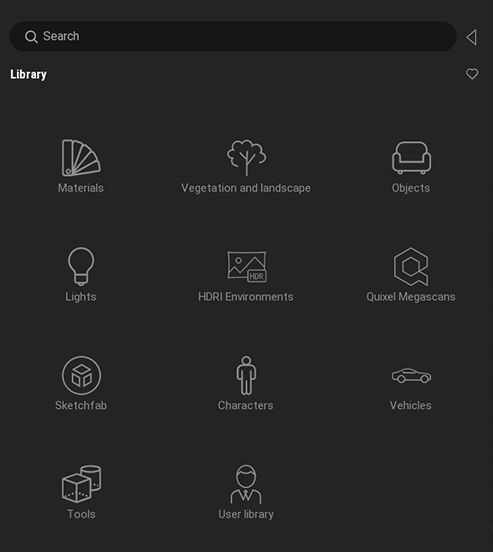
Twinmotion中的"库"面板
库的内容
下面的几个部分简要介绍了库中的四个主要类别。
>>>>
Twinmotion资产
Twinmotion资产包含大量的材质以及以下类别的室内和室外场景资产:植被和地形(Vegetation and landscape)、对象(Objects)、光源(Lights)、HDRI环境(HDRI Environments)、角色(Characters)和载具(Vehicles)。其中一些资产是可以自定义的智能资产(Smart Assets),例如会长高的树、会动的门以及有姿势和布料颜色预设的动画角色。
>>>>
Quixel Megascans资产
在库中,还可以浏览并下载丰富多样的充满真实感的3D和2D扫描Quixel Megascans资产,这些资产的类别如下:3D资产、3D植物、表面和贴花 。
>>>>
Sketchfab资产
Sketchfab 3D资产由大量3D内容创作者创建、上传并发布到Sketchfab平台的。所有符合知识共享CC BY、CC BY-SA、CC BY-ND和CC0许可的Sketchfab 3D模型都被整合到了库中。
>>>>
用户库
在用户库中,你可以保存和管理导入到Twinmotion的外部资产以及自定义材质和对象。此外,你还可以将用户库中的资产分类到一起,以便在场景中立刻添加多个资产。
>>>>
工具
Twinmotion库中还包含多个场景工具,例如分段立方体、反射探头和 动画制作器 ,这些工具都在工具类别中。
使用库
库的内容都在库面板中。要打开或关闭库面板,请点击Twinmotion窗口左边的箭头图标。
库面板
>>>>
库导览列
库中的类别还包含子类别。例如,对象(Objects)类别包含一个城市(City)文件夹,后者又包含一个长椅(Benches)文件夹。在类别中浏览时,将显示操作记录,以展示完整路径。可以使用它来跟踪用户在类别中的位置,并返回浏览之前的文件夹。
库导览列
>>>>
收藏夹
用户可以使用收藏夹(Favorites)功能为库中的所有资产或工具创建快捷方式,并立刻从库中的任意位置访问这些资产或工具。
要将库中的项标记为收藏项,请执行以下操作:
1、将鼠标悬停在库中的项的图片上。
2、点击红心图标。
要查看所有收藏项,请执行以下操作 :
在库的根目录中点击红心图标。
要查看特定类别的收藏夹:
找到类别,然后点击红心图标。
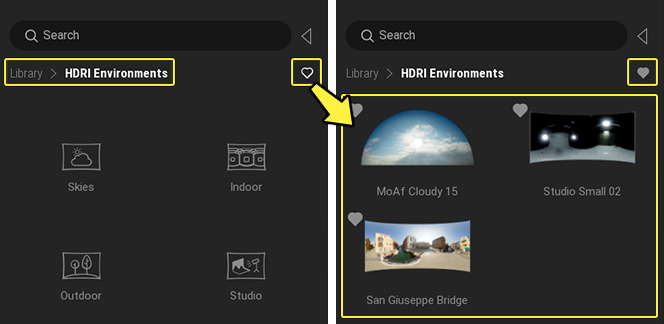
>>>>
Multidrop功能
要添加多个对象时,无需不停地将对象拖动到场景中,其实可以使用Twinmotion中的Multidrop。若使用Multidrop,只要在视口中点击,即可将选定的库对象添加到场景。在使用大量植被资产填充某个区域时,这种方式非常有用。
要使用Multidrop功能,请执行以下操作 :
1、要启用Multidrop功能,请将指针移到资产上方,然后点击再释放鼠标左键。要同时添加多种类型的对象,请按Ctrl键并选择所有对象。
2、将指针移动到场景中,然后点击要添加资产的位置。
3、继续在场景中点击,以添加更多资产副本。如果选择了一组对象,每次点击都会在场景中换着添加组中的一个随机对象。
4、要禁用Multidrop功能,请点击鼠标右键。
-
ALtium09库面板2012-06-30 0
-
基于Kinetis的触摸感应软件库(TSS)介绍2015-03-23 0
-
Altium软件元件库的搜索操作2019-10-11 0
-
利用RCS库构建控制系统软件2009-09-14 671
-
汽车电子的嵌入式软件编程接口库设计2010-02-09 487
-
基于WINCC工控组态软件的关系数据库的研究2010-11-30 700
-
Stellaris软件库的安装,特性介绍和资源说明详细中文概述2018-05-09 1215
-
CapTIvate技术中软件库的使用方法介绍2019-04-16 2838
-
AD软件常用库文件2022-06-10 1125
-
如何访问库迁移器的相关属性面板2022-07-22 953
-
探索一下Twinmotion软件的UI界面2022-09-09 983
-
Revit版Twinmotion常见问题解答2023-02-23 2151
-
【热门直播】国产EDA软件新星03期-Venus智能建库工具介绍2023-04-11 1233
-
Twinmotion:一款专为建筑需求而设计的即时可视化工具2023-06-27 1023
-
IZYTRONIQ测试软件介绍——管理测试设备数据库2024-01-11 456
全部0条评论

快来发表一下你的评论吧 !

